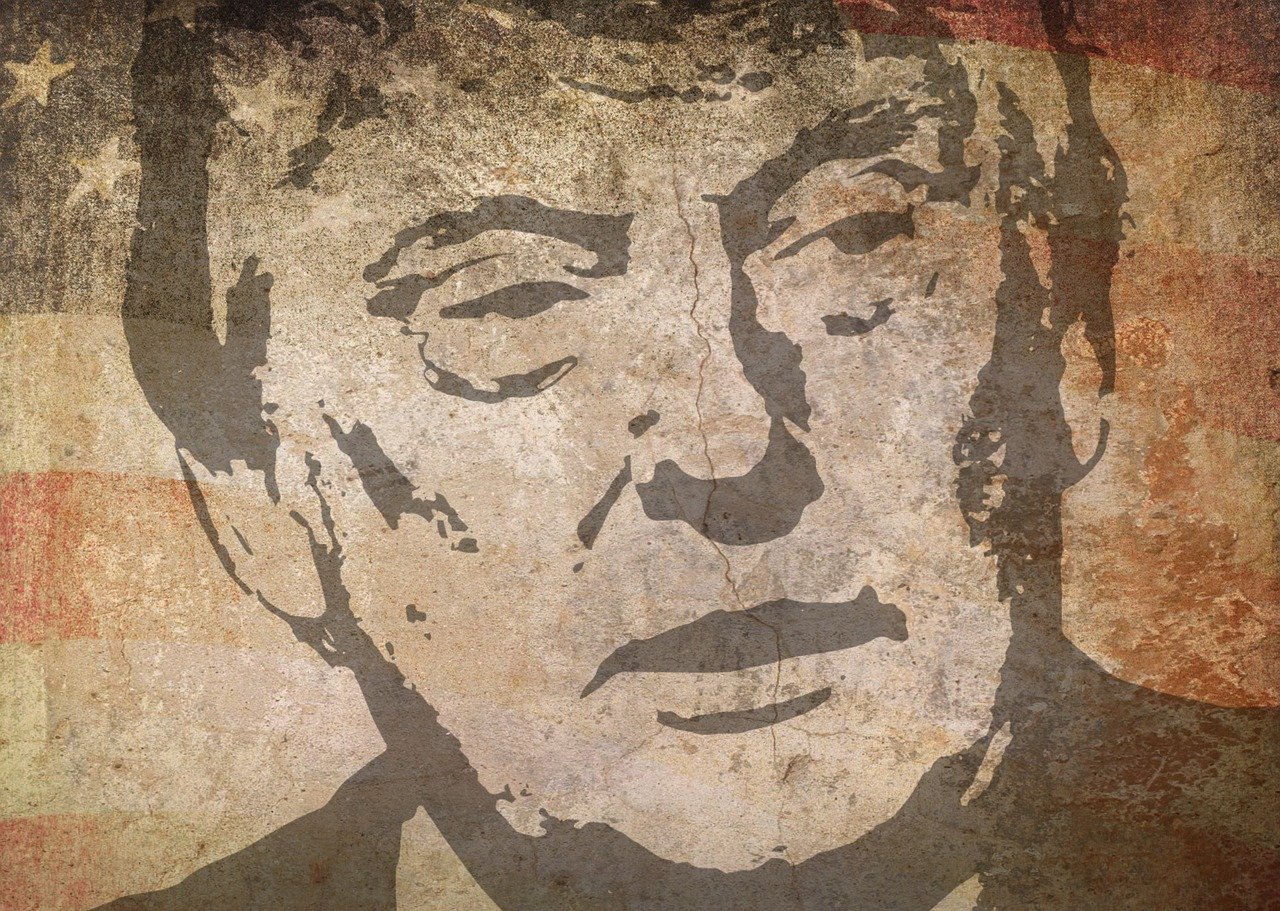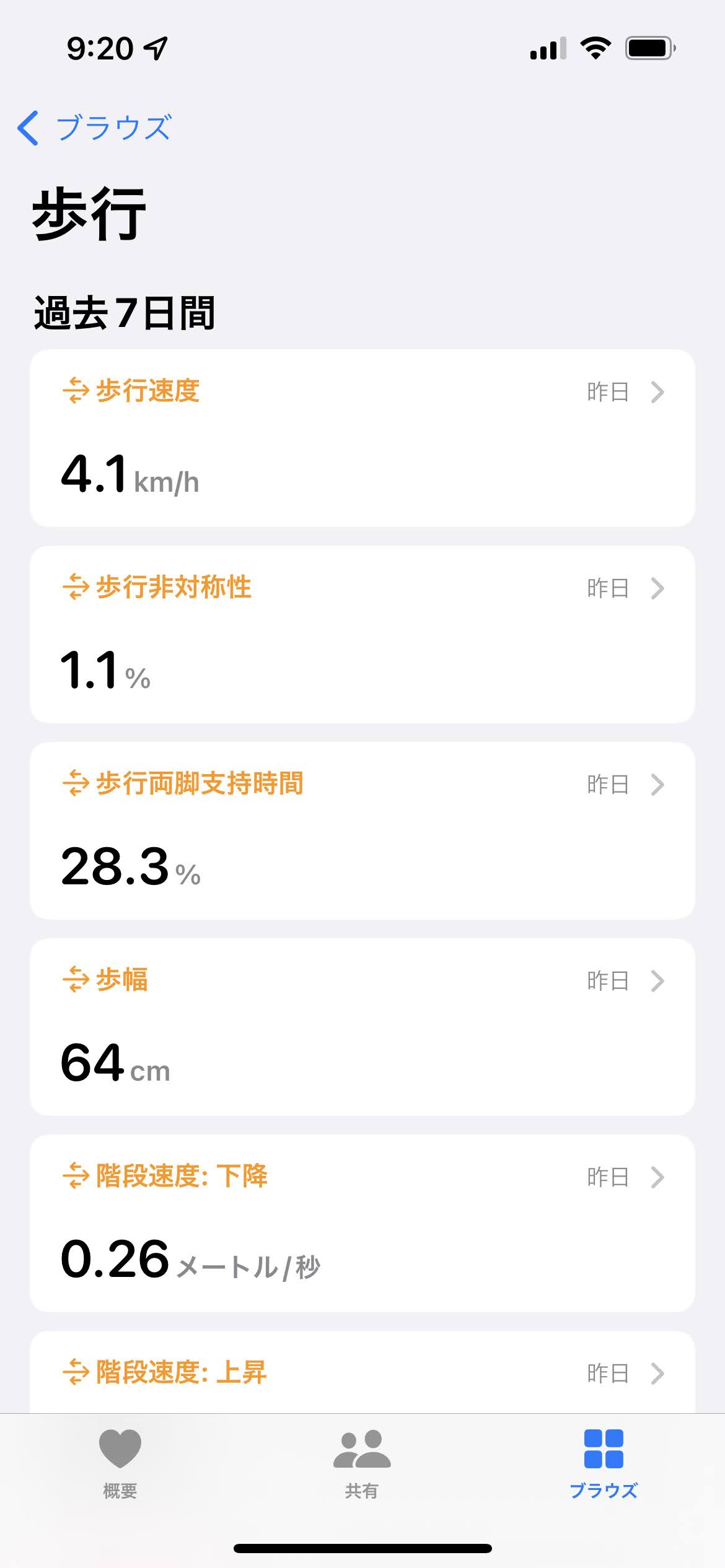装着するだけで、運動から日常の歩行まで消費カロリーも割り出してくれるApple Watch。
消費カロリー等がリング状に表示される「アクティビティリング」の完成は、Apple Watch利用者の運動の大きなモチベーションになっているでしょう。
でも、「けっこう動いているはずなのに消費カロリーが増えない」「運動した時間が正確に反映されない」と感じている人もいるかもしれません。
そこで今回の記事では、Apple公式サイトに記載の方法を参考に、Apple Watchの運動量計測の精度を上げるコツを紹介します。
参考リンク:Apple Watch を使った運動量計測の精度を上げる – Apple サポート (日本)
①個人情報を常に最新の状態に更新しておく

Apple Watch は、身長、体重、性別、年齢などの個人情報を参考にして消費カロリーなどを測定しています。
そのため、それらの情報がズレていたら、正確な消費カロリーは測定されないので、体重等は大きな変化があれば変更しておくことが大切です。
なお個人情報を変更するには、iPhone で Apple Watch App を開く→「マイウォッチ」タブをタップ→「ヘルスケア」→「ヘルスケアプロフィール」の順にタップを。そこで変更したい項目をタップしましょう。
②速歩き程度orそれ以上の運動は「1分以上」続けること

Apple Watchは、仕事中の階段の上り下りから、子どもと遊ぶ時間、家の掃除まで、あらゆる動きによって消費されるカロリーを「合計キロカロリー」として計測。
アクティビティリングの赤色の「ムーブ」の項目で表示してくれます。
一方で、アクティビティリングの緑色の「エクササイズ」にカウントされるためには、早歩き程度、またはそれ以上の体の動きを最低1分続けることが必要。
つまり、30秒だけ早歩きをして止まってしまったら、「エクササイズ」として計測されないというわけです。
ちなみに、Apple Watch Series 3 以降では、心肺機能レベルを基に、その人にとっての早歩きの程度が判断されているそうです!
緑色の「エクササイズ」のリングを回したいなら、速歩きや運動を一度はじめたら長めに動くように意識しましょう。
③歩くときも腕をしっかり振る

Appleの公式サイトには、運動量計測の精度を上げる方法として、「ウォーキングの際は、エクササイズとして加算されるように、Apple Watch を装着した腕を自然に振ってください」「ペットを散歩させるときは、ひもを引く手とは逆側の腕に Apple Watch を装着し、自然に前後に振るようにします」などのアドバイスもありました。
アクティビティのアプリでは「腕の動き」と「加速度センサー」をもとに運動量が記録されるため、「けっこう長く歩いたのに運動に計測されないなぁ」という人は、もしかしたら腕の振りが足りないのかもしれません。
④両手が塞がった状態で歩く時はワークアウトappの「ウォーキング」を選ぶ

上記の腕の振りに関連する話ですが、たとえばベビーカーを押しているなど、両手を振れない状態で歩いているときは、その歩行は運動量に加算されにくくなります。
そんなときはワークアウト Appを使って、「ウォーキング」を選択しておくと、腕を振らずに歩いても運動量を加算できます。
というのも、普段のApple Watchの運動量は「腕の動き」と「加速度センサー」を頼りに記録されますが、ワークアウト App を使った場合は、「加速度センサー」、「心拍センサー」、「GPS」がデータ算出のもとになるため。
両手に荷物を持って歩いているときなども、ワークアウトの「ウォーキング」を選んでおくと運動量が増えやすいはずです。
なお、加速度センサーと心拍センサーについては下記の記事で詳しく解説しています。
ちなみに「プライバシー」設定で「心拍数」をオフにした場合、心拍数の計測値が記録されなくなっているので注意を。
「心拍数」のオン/オンを確認するには、iPhone で Watch アプリを開いて、「プライバシー」をタップしてみましょう。
⑤「手首検出」を必ずオンにしておく
バックグラウンドでの心拍数 (安静時や歩行時の心拍数など) は、「手首検出」がオフになっていると計測されません。
ちなみに「手首検出」がオフになっていると、スタンドの通知も届かず、Apple Watch でスタンドの進捗具合も追跡できなくなります。
そのためアクティビティリングの「スタンド」の項目が動かなくなってしまうのです。
設定内容を確認するには、iPhone で Watchアプリを開きます。「マイウォッチ」タブをタップして、「パスコード」をタップします。「手首検出」がオンになっているか確認してください。
⑥正しいフィット感・正しい装着方法を確かめる

きつすぎたり緩すぎたりすることなく、しかも皮膚が呼吸できる空間が保たれるようなフィット感で装着することで、Apple Watchの各センサーは正しく機能します。
なお運動中については少し例外で、「Apple Watch のバンドをきつめに巻き、終わったら少し緩めるようにすると、運動量がより正確に反映されやすくなる」とのアドバイスが公式サイトにありました。
SUUNTOの公式サイトでは、心拍センサーの精度を向上させるためには「手首の骨から指2本分上」の装着が推奨されていました。
また各センサーはApple Watch が手首の上側に来るように装着した場合にだけ正常に機能。
そしてウォーキングやランニングのワークアウト中に「省電力モード」をオンにした場合も、心拍センサーは無効になってしまうのでご注意を。
⑦運動時は最も適したワークアウトを選択する

ワークアウト App を使うときは、実際に行う運動内容といちばん合うものを選択しましょう。
たとえば、ルームランナー (トレッドミル) でランニングをする場合は、「室内ランニング」を選択。
リストにないワークアウトを行う場合は、「ワークアウトを追加」をタップして、実際にやっている運動内容といちばん合ったワークアウトを選択してください。
そのリストにもないワークアウト を行う場合は、「その他」を選択します。
Apple Watchではどのワークアウトでも、心拍センサーとモーションセンサーが連係して運動量を計測しますが、「その他」のワークアウトの選んで、センサーが値を読み取れないときは、早歩きと同程度の運動量を算出してくれます。
ちなみに筆者がボウリングを計測したときは、計測できないときは「早歩き」程度の運動として計測されました。
⑧Apple Watch を調整する

Apple Watchは屋外でウォーキングまたはランニングするたびに、さまざまな速度における歩幅を学習。
加速度センサーが継続的に調整されます。
そうした調整をしておけば、ワークアウト App でのカロリー推定値の精度、アクティビティ App でのカロリー、距離、ムーブ、エクササイズの推定値の精度も上がっていく……というわけです。
なおApple Watchの調整には、GPS の受信感度がよく、上空の見通しがよい、平坦で開けた場所で20分程度のウォーキングまたはランニングを繰り返すことが必要。
詳しくは下記の公式サイトの記事を参考にしてください!
ワークアウトとアクティビティの精度を高めるために Apple Watch を調整する – Apple サポート
https://support.apple.com/ja-jp/HT204516
計測精度が上がればダイエットも捗る

こうした7つの方法でApple Watchの運動量の計測精度が上がれば、消費カロリーを正確に記録することが可能に。
ダイエットも計画的に行いやすくなります。Apple Watchでダイエットに励みたい人は、上記の方法をぜひ試してみてください!
あわせて読みたい

Apple Watchやスマートウォッチをダイエットに活用するなら「日常生活全体の消費エネルギー」に注目すべし!